windows7旗舰版系统使用UC浏览器电脑版截图教程
时间:2019-02-13 17:18:52来源:装机助理重装系统www.zhuangjizhuli.com作者:由管理员整理分享
对于会使用系统的用户都。对于浏览器的使用并不陌生。比如IE浏览器、百度浏览器、搜狗浏览器、谷歌浏览器、UC浏览器等待,然而对于浏览器的使用过程中也会遇到一些问题,这不最近就有用户来反应windows7旗舰版系统如何使用UC浏览器电脑版截图?对于如何使用截图的方法呢?那么下面小编就来带大家详细地介绍一下windows7旗舰版系统使用UC浏览器电脑版截图教程吧。
1、首先,我们可以打开UC浏览器电脑版,进入“插件中心”,再搜索框中输入“截图”,搜索截图插件;

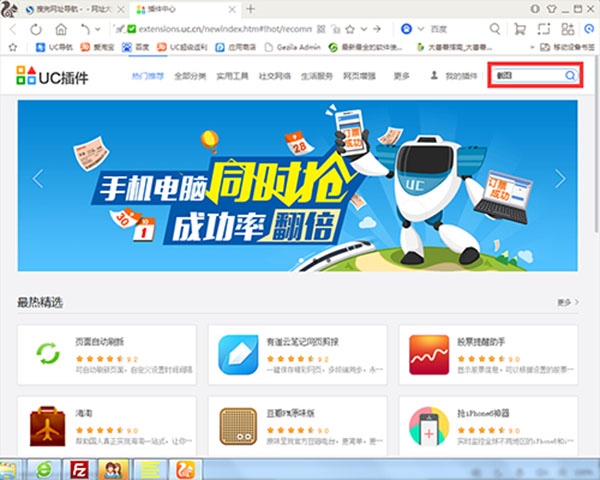
2、然后,我们可以通过搜索截图,结果显示有五款截图工具,我们选择捕捉网页截图工具,
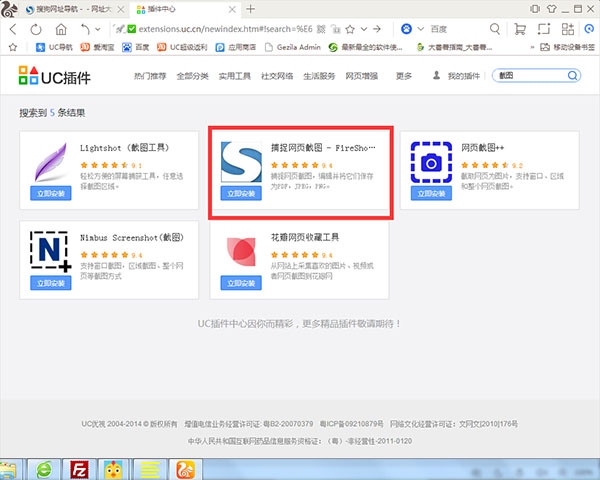
3、接下来,我们只需要安装完成之后,插件栏出现“Capture Page”图标,点击“Capture Page”图标,选择截图方式截图,支持可视网页截图,网页区域截图和整个网页截图。这里以可视网页截图为例,点击“Capture Page”,选择你想要选择的方式截图。

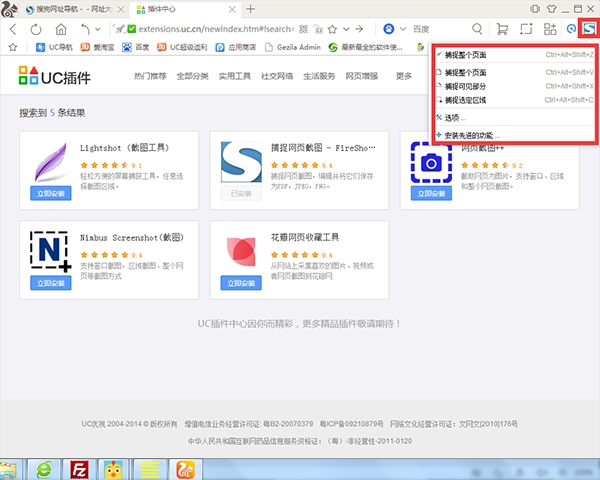
4、最后,我们就可以进行图标标记突出重点或重点区域,例如此经验中图片的红色方框。编辑之后,选择保存即可。
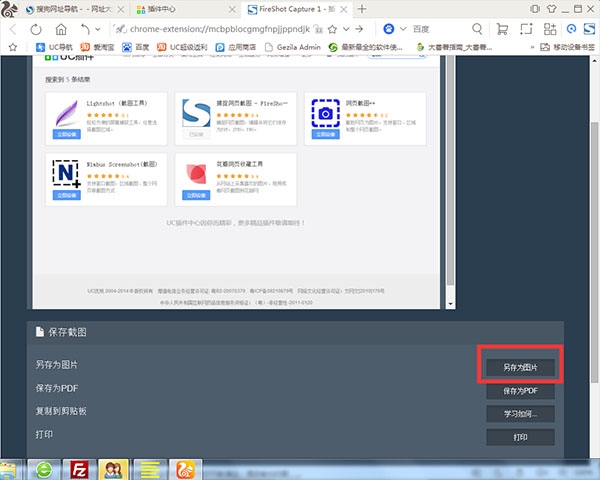
以上就是小编为你带来的UC浏览器电脑版的全部截图教程了,如果以后遇到UC浏览器电脑版截图就可以试试哟。
1、首先,我们可以打开UC浏览器电脑版,进入“插件中心”,再搜索框中输入“截图”,搜索截图插件;

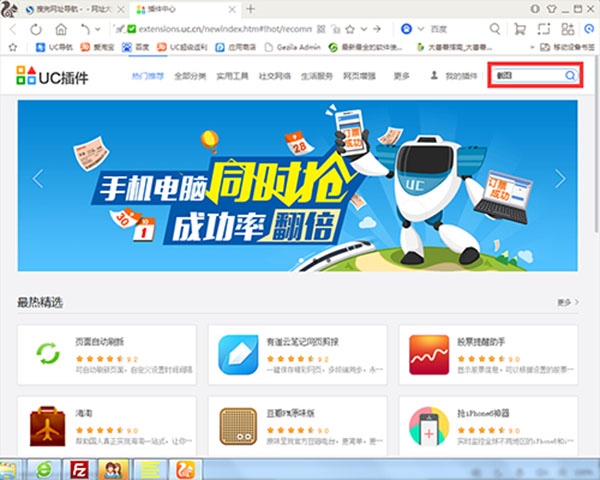
2、然后,我们可以通过搜索截图,结果显示有五款截图工具,我们选择捕捉网页截图工具,
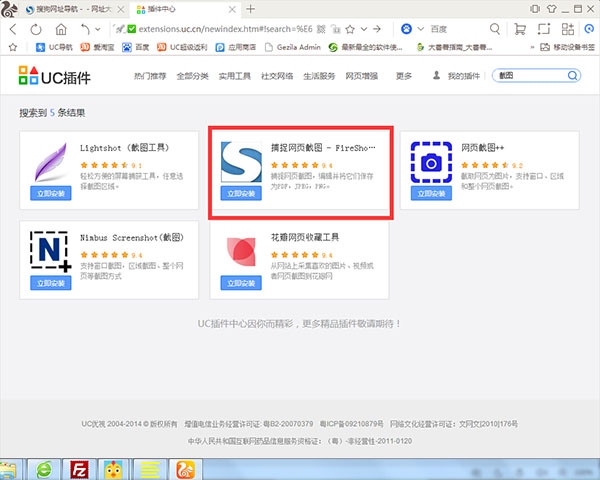
3、接下来,我们只需要安装完成之后,插件栏出现“Capture Page”图标,点击“Capture Page”图标,选择截图方式截图,支持可视网页截图,网页区域截图和整个网页截图。这里以可视网页截图为例,点击“Capture Page”,选择你想要选择的方式截图。

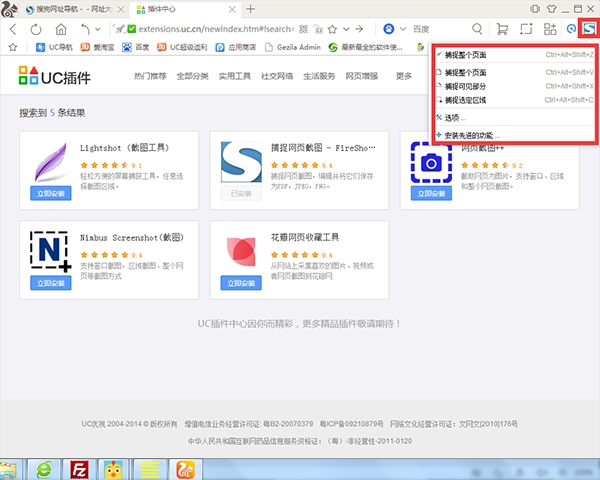
4、最后,我们就可以进行图标标记突出重点或重点区域,例如此经验中图片的红色方框。编辑之后,选择保存即可。
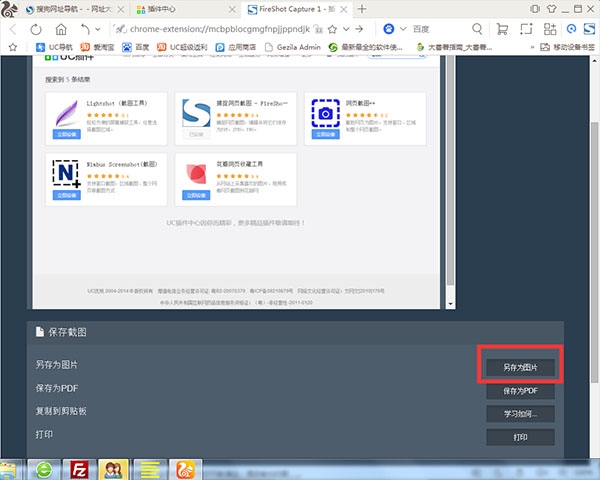
以上就是小编为你带来的UC浏览器电脑版的全部截图教程了,如果以后遇到UC浏览器电脑版截图就可以试试哟。
分享到:
